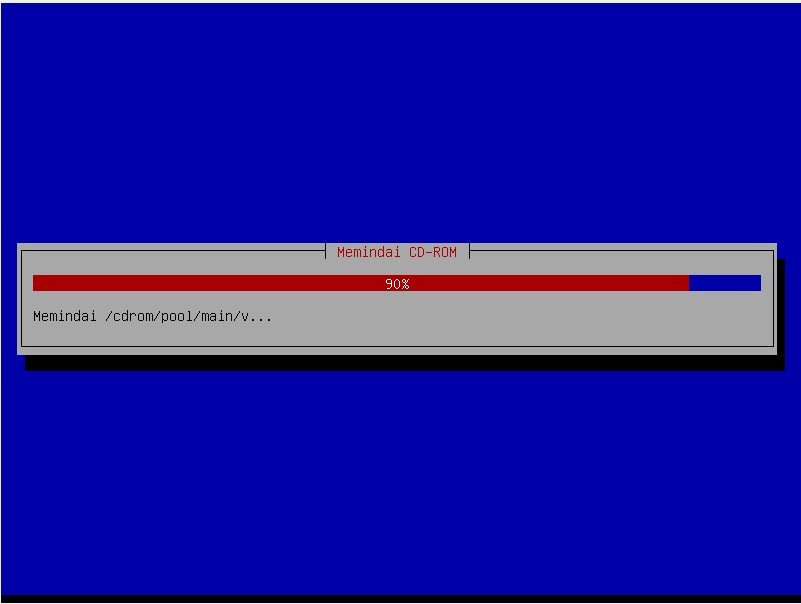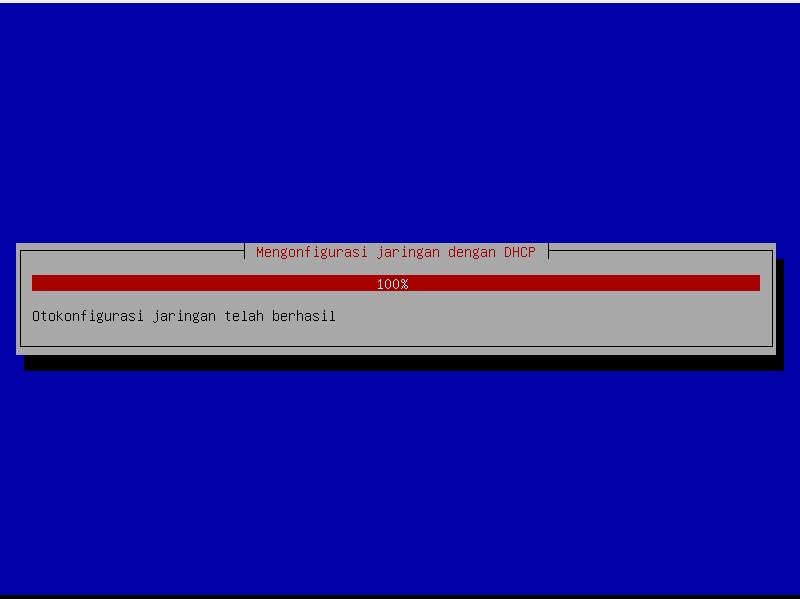Konfigurasi TCP / IP di
Debian - Konfigurasi TCP/IP adalah hal yang paling
dasar dilakukan ketika kita belajar tentang Debian ini.
Peralatan yang dibutuhkan adalah :
1. 2 Buah PC/Laptop - 1 Server dan 1 Klien
2. Kabel UTP ( Cross over)
3. ISO Debian 6 / DVD Debian 6
4. Vmware, Virtual Box atau virtual mesin yang lainnya
Pada konfigurasi
awal sampai akhir nanti kita otomatis
menggunakan 2 Klien, 1 Komputer yang digunakan sebagai server terdapat 1 Server dan 1 Klien
(Server=Debian dan Klien=Windows 7) dan yang Klien kedua dari Laptop atau PC
lain.
SETTING UNTUK KOMPUTER
SERVER
Kali ini kami
menggunakan Vmware untuk menjalankan konfigurasi debian ini, dan menggunakan
alamat IP Address 200.150.3.1 / 28. Langsung saja kita konfigurasi tcp/ip
sebagai berikut :
1.
Setelah Debian 6
terinstal,
2. Login akun anda dulu,
kemudian masuk “su” dan masukkan password anda lagi atau langsung
memakai “root” juga bisa.
3.
Lalu masukkan perintah
untuk mengatur ip :
pico /etc/network/interfaces
4.
Setelah masuk ke
filenya, ganti :
allow-hotplug menjadi auto
dhcp menjadi static
5.
lalu tambahkan :
address 200.150.3.1
netmask 255.255.255.240
gateway 200.150.3.1
network 200.150.3.0
broadcast 200.150.3.15
6.
Save dengan CTRL-X, Y,
dan restart network :
/etc/init.d/networking restart
7.
Ketikkan perintah ifconfig untuk melihat IP anda
8. Lalu keluarkan kursor
debian anda (CTRL+ALT) dan buka “Network and Sharing Center” pada windows :
- Pada pilihan Network Local Area Connection (LAN) dan Vmware Network Adapter 1- Buka TCP/IP 4 – Obtain an IP Address automatically
- Vmware Network Adapter 8 : Isikan alamat IP address klien anda contohnya : 200.150.3.2 dengan subnet mask 255.255.255.240
ping 200.150.3.2
10. Kemudian agar Server Debian, Klien 1 dan Klien 2 dapat terhubung ubahlah
Network Adapter pada Vmware menjadi “Bridge Adapter”.
- Kalau hanya menggunakan 1 Komputer yang didalamnya terdapat 1 Klien Pilih “NAT” atau Custom : Vmnet 8 (NAT)
- Ganti ke Bridge apabila anda menghubungkan 2 komputer
SETTING DAN CEK PADA KOMPUTER KLIEN
1.
Buka Network and
Sharing Center pada windows Vmware Network Adapter 1 dan Vmware Network
Adapter 8 - Buka TCP/IP 4 – Obtain an IP Address automatically
2.
Local Area Connection
(LAN) - Buka TCP/IP 4 –
Isikan alamat IP address klien anda contohnya : 200.150.3.3 dengan subnet mask
255.255.255.240
( IP Address Tidak boleh sama dengan server dan Klien 1)
( IP Address Tidak boleh sama dengan server dan Klien 1)

3.
OK, dan selanjutnya
buka Commad Prompt(CMD) pada
Klien 2 dan masukkan perintah ping 200.150.3.1untuk mengetes jaringan ke
server terhubung atau tidak.

4.
Dan hasilnya terhubung.
5.
Itulah Cara konfigurasi
TCP/IP pada debian, sangat mudah bukan untuk kita pelajari.
CATATAN :
Apabila disaat anda menguji jaringan diatas (ping), namun belum terhubung (RTO
atau Unreachable) maka hal yang anda lakukan adalah MEMATIKAN FIREWALL
di Windows (baik Server mapun klien)
Buka Network and Sharing Center – Windows Firewall – Turn Windows Firewall
on or off – Turn off firewall.
Jika ingin lebih jelas kami sertakan videonya :
SETTING UNTUK SERVER
CEK DAN PING KLIEN KE SERVER
PING SERVER KE KLIEN
Apabila anda ingin memliki modul dari konfigurasi dari TCP/IP - Subdomain, silahkan download DISINI.
Selanjutnya kita akan membahas DNS SERVER.
Sekian dan semoga bermanfaat